Ko se prekine povezava ...
Ob zadnjih vremenskih nevšečnostih, ki so ohromile lep del prebivalstva dežele pod Alpami, smo se v Monitorju odločili tokratne nasvete pripraviti malce drugače. Zavedamo se, da lep del naših digitalnih pomočnikov brez električne energije ne deluje, a se bomo s hranjenjem in ustvarjanjem te ukvarjali kdaj drugič, smo pa zato preverili, kako lahko še vedno uživamo v različnih vsebinah in storitvah, tudi če se nam prekine internetna povezava.
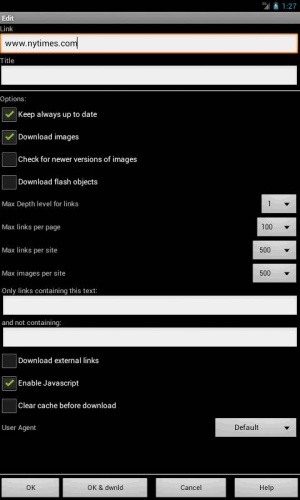
Offline Browser je prav posrečeno orodje. Žal ne deluje z vsemi spletnimi stranmi, a s tistimi, ki mu posredujejo vsebine, deluje odlično.
Uporabniki smo se v zadnjih letih dobesedno razvadili, saj so nam širokopasovne žične in brezžične povezave na voljo skoraj na vsakem koraku. Najdemo jih praktično v vsakem gospodinjstvu, v skoraj vsakem malce bolj obiskanem lokalu in poslovnem prostoru. Tudi zanesljivost povezovanja v internet se je samo v desetletju tako zelo povečala, da se le še rekdokdo spomni, kako smo se mučili z analognimi modemi. Stanje, ko ostanemo za nekaj ur ali morebiti celo dni brez internetne povezave in »odrezani« od sveta, se nam zdi nepredstavljivo. A letošnja zima je dokaz, da za kaj takega ne potrebujemo prav veliko – le nekoliko več padavin in temperature pod lediščem. Toda mati narava ni edina ovira, brez povezave dokaj hitro ostanemo tudi ob težavah s telekomunikacijsko opremo ali ob težavah ponudnika storitev.
Vse naše pametne naprave se torej povezujejo v internet in če ostanemo brez dostopa do njega, smo slabe volje, ne glede na to, ali smo doma, v službi ali na poti. K sreči je mogoče z nekaj načrtovanja in discipline večino spletnih orodij in vsebin uporabljati tudi brez internetne povezave, le ustrezno se moramo pripraviti na to. V nadaljevanju bomo pokazali, kako lahko brez povezave brskamo po spletnih straneh in celo uporabljamo spletna orodja, igre in druge storitve.
Brskanje brez povezave
Razlog za prekinitev internetne povezave je največkrat tesno povezan s prekinitvijo dobave električne energije. Takrat nam namizni računalnik (brez brezprekinitvenega napajanja) bore malo rabi in se lahko zatečemo po pomoč le k napravam z vgrajeno baterijo. Seveda predvsem k pametnim mobilnim telefonom in tablicam. A za brskanje po spletnih straneh bomo morali najprej (še preden se povezava prekine) namestiti priročno aplikacijo Offline Brower (na voljo je za operacijski sistem Android - play.google.com/store/apps/details?id=it.nikodroid.offline). Ta brskalnik zna namreč iz spleta prenesti vsebine spletnih strani in jih shraniti za poznejši ogled. Nastal je že pred časom, ko je bilo prenašanje podatkov prek mobilnih povezav pregrešno drago, zato za prenos uporablja brezžično povezavo Wi-Fi.
Če ne potrebujemo prevelike globine in obsežnih vsebin spletnih strani, temveč bi radi pozneje v miru prebrali le posamezne dele strani, lahko uporabimo priročni orodji Evernote (www.evernote.com) ali Pocket (www.getpocket.com). Obe nam omogočata, da enostavno »izrežemo« dele spletnih strani in si jih ogledamo, kadar želimo. Evernote je samostojna aplikacija, ki deluje na platformah Windows, Mac OS X, iOS, Android, Windows Phone in BlackBerry, Pocket pa se zna integrirati v praktično vse najbolj razširjene spletne brskalnike in celo v več kot 500 aplikacij na najrazličnejših platformah.
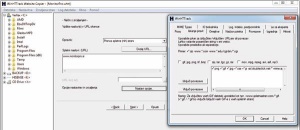
Možnosti, ki jih pri prenosu vsebin s spletnih strani omogoča program HTTrack, so resnično »vsemogočne«.
Zelo posrečen način krajšanja časa ob izpadu povezave ali elektrike je tudi izobraževanje. Denimo branje knjig ob sveči. Se opravičujem. Na tablici. Še več, v napravo si lahko prenesemo kar celotno spletno enciklopedijo Wikipedia, če tako želimo. To nam namreč omogoča program Kiwix (www.kiwix.org), ki deluje na platformah Windows, Mac OS, Linux in Android. Če se odločimo, da bomo pretočili k sebi najobsežnejšo enciklopedijo v angleškem jeziku, moramo na napravi pripraviti kar 18,2 gigabajta prostora. Pohvalno pa omenjena spletna stran in program omogočata tudi izbiro posameznih vsebin in celo premoreta nekaj že prednastavljenih izbir – denimo paket šest tisoč člankov (brez slik), primernih za mlajše bralce.
Vse opisane spletne strani, storitve in mobilne aplikacije so merile na povprečnega uporabnika. Če želimo dele spleta prenesti v svojo digitalno hrambo ali zbirko povsem po svojem okusu, pa velja uporabiti zmogljivo orodje HTTrack Website Copier (www.httrack.com). Program, ki je na voljo za okolja Windows, Linux in Android, namreč zna prenesti ne le celotno vsebino spletnih strani, temveč tudi njihovo strukturo z vsemi slogovnimi in drugimi prvinami. Zato praktično edini ponuja enako izkušnjo, kot bi je bili deležni ob obisku s spletnim brskalnikom. Še pika na i – program HTTrack govori tudi slovensko, čeprav je sam prevod zrel za vrsto popravkov in lekturo!
Uporaba programa HTTrack nikakor ni zahtevna, saj njegov uporabniški vmesnik spominja na program Windows Explorer. Na levi strani okenskega vmesnika tako najdemo vse lokalne pogone, v osrednjem oknu pa se že lahko začnemo ukvarjati z našim novim »projektom«. S pomočjo preprostega čarovnika, ki nas vodi po korakih, najprej kliknemo gumb Naprej in poimenujemo svoj projekt. Zatem s padajočega menuja izberemo možnost, ki nam najbolj ustreza (delni prenos strani, prenos v celoti z dodatki, preizkusni prenos, ločene datoteke ...). Za najbolj interaktivno delo s spletno stranjo tudi v načinu brez povezave priporočamo izbiro Prenos spletne strani + vprašanj.
Med dodatnimi možnostmi lahko v programu nastavimo praktično vse, kar si nam srce zaželi. Lahko prenašamo več strani hkrati, pri delu uporabimo proxy strežnik, dodamo izjeme glede prenosa posameznih datotek/slik/dodatkov in si oblikujemo pravcata pravila skeniranja spletnih strani ali pa nastavimo različne omejitve (glede globine skeniranja, hitrosti prenašanja, količine prenesenih podatkov ...).
Ko bomo zagnali skeniranje spletne strani, nas utegne program ob najdbi zunanjih povezav vprašati, ali želimo skenirati tudi te. Glede na stanje sodobnih spletnih strani (s številnimi povezavami) se zdi še najboljša izbira, da vse skupaj kar preskočimo. Glede na uporabljene nastavitve in parametre utegne prenos strani trajati dlje časa, zato je v nastavitvah prisotna tudi možnost samodejne zaustavitve računalnika/naprave po končanem prenosu.
Program nam med prenosom tudi kaže stanje prenosa, število prenesenih datotek in morebitnih napak. Prav tako nam sproti kaže, katero nalogo opravlja, in nam omogoča tudi, da jo preskočimo in tako še pohitrimo prenos. Če se povezava prekine (nas spletna stran zavrne), se zna program znova povezati nanjo in nadaljevati delo tam, kjer je končal.
Ko smo spletno stran naposled le prenesli, jo lahko v mapi, kamor smo jo shranili, preprosto dvojno kliknemo in odpremo v spletnem brskalniku.
Offliberty – svoboda brez povezave
Ljudem, ki že sicer živijo na območjih, kjer imajo težave s povezljivostjo ali omejenim dostopom do interneta, je namenjena storitev Offliberty, dostopna na spletnem naslovu www.offliberty.com. Seveda jo brez težav uporabljamo tudi vsi drugi, ko, denimo, opazimo, da imamo tu in tam težave z internetno povezavo ali dobavo električne energije. V glavno polje strani preprosto vnesemo internetni naslov strani, katere aktualno vsebino si želimo ogledati, spletna stran pa nam jo bo nato prenesla, zapakirala in ponudila v prenos.
Tako lahko v polje vpišemo naslov posamezne strani ali podstrani in kliknemo gumb OFF. Če stran še ni med podprtimi, se lahko prijavimo v sistem obvestil, ki nas bo po e-pošti obvestil, če bo stran v prihodnosti dodana med spremljane. Avtorji sicer trdijo, da nove strani redno dodajajo v svojo zbirko. Če pa stran je med podprtimi, nam bo Offliberty ponudil prenos njene sveže vsebine.
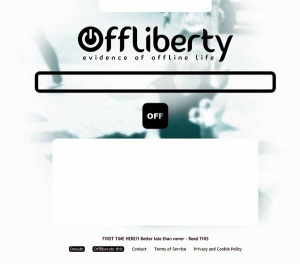
Podobno lahko storimo s povezavami do datotek mp3 ali posnetkov na spletišču Youtube. Offliberty nam omogoča, da si jih prenesemo kot večpredstavne datoteke v računalnik (ali drugo napravo) in tam v miru ogledamo. Ponudi nam celo možnost, da povezavo do datoteke delimo na družabnih omrežjih (Facebook, Twitter ...).
Če pogosto uporabljamo omenjeno storitev, si rabo še pohitrimo z namestitvijo ustrezne orodne vrstice brskalnika, ki nam še olajša tovrstna opravila (vlečenje in spuščanje povezav v orodno vrstico).
Delo s spletno pošto in družabnimi omrežji
Prednosti spletne pošte so očitne, saj nam je na voljo v vsakem trenutku, če le imamo internetno povezljivost. Ko se ta prekine, ostanemo brez pošte. Zato si velja narediti tudi lokalno kopijo e-poštnega nabiralnika ali pa kar varnostno kopijo. Za tako opravilo se zdi še najprimernejši program MailStore Home (www.mailstore.com), ki pozna številne storitve spletne pošte, vsekakor pa najbolj razširjene Gmail, Outlook.com in Yahoo Mail. Prav tako obvlada delo s poštnimi nabiralniki POP3 in IMAP ter rešitvami Outlook, Office 365 in Exchange, podprta pa sta tudi e-poštna odjemalca Mozilla Thunderbird in SeaMonkey.
Program MailStore Home 8.1 ima praktično vse nastavitve že ustrezno prednastavljene, zato moramo vanj vnesti le uporabniško ime in geslo, nato se začno elektronska sporočila pretakati v računalnik. S programom, ki zaenkrat žal deluje le v okolju Microsoft Windows (od različice XP SP3 naprej), nato lahko preberemo katerokoli sporočilo, aplikacija pa je dovolj pametna, da prepozna morebitna dvojna sporočila in kopij istega sporočila ne prenaša večkrat. MailStore Home je na voljo tudi v prenosni različici brez namestitve, torej ga lahko preprosto shranimo na ključek USB in od tam tudi poženemo.
Celo Facebook lahko omejeno uporabljamo brez povezave, kar je nadvse priročno, saj je cela vrsta uporabnikov dobesedno odvisna od te spletne strani in se začne malodane tresti, če do nje (in tamkajšnjih informacij) nima dostopa. Če imamo mobilno napravo z operacijskim sistemom Android, si velja nanjo namestiti aplikacijo Facebook offline oStream (play.google.com/store/apps/details?id=com.ostreamapp&hl=en), ki zna z omenjenega družabnega omrežja sinhronizirati za uporabnika najpomembnejše vsebine. Gre za precej »lahkega« Facebook odjemalca, zato vse standardne funkcije niso na voljo, kljub temu pa omogoča vrsto interakcij z uporabniškim profilom, skupinami uporabnikov in strani ter celo komentiranje brez povezave – seveda se komentarji drugim prikažejo šele, ko aplikacija zazna, da je povezava z internetom zopet vzpostavljena.

Spletna stran Kiwix nam omogoča prenos Wikipedie tudi prek povezav Bitorrent, vsebine so v programu lepo prikazane, brezhibno deluje tudi iskalnik po vsebini.
Googlove storitve brez povezave
Manj zahtevni uporabniki, ki uporabljamo Googlovo e-poštno storitev Gmail, se bomo zadovoljili že s preprostejšimi rešitvami, denimo aplikacijo za spletni brskalnik Chrome – Gmail Offline (chrome.google.com/webstore/detail/gmail-offline/), ki nam prav tako omogoča dostop do e-poštnih sporočil brez povezave in kar v brskalniku. Storiti moramo le to, da najprej v brskalnik namestimo omenjeno aplikacijo. Zatem odpremo nov zavihek in kliknemo ikono Offline Gmail, ki se je prikazala v orodni vrstici, ter kliknemo možnost Allow offline mail. Pri tem bomo lahko prebrali vrsto zadnjih sporočil, jih uredili in nanje odgovorili – podobno, kot bi to počeli v klasičnem e-poštnem odjemalcu. Ob vrnitvi povezave pa se bodo vsa sporočila tudi sinhronizirala (poslala).
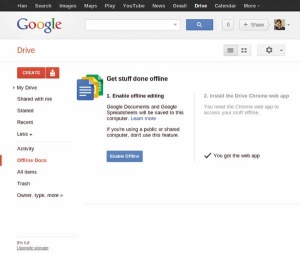
Google nam omogoča, da praktično vse možnosti, ki jih ponujata storitvi Drive in Docs, opravljamo tudi brez povezave. Le »povedati« mu moramo to in si v brskalnik Google Chrome namestiti ustrezne dodatke.
Ko smo že pri delovanju Googlovih storitev brez povezave, lahko omenimo tudi koledar. Za to, da bi ga spremljali brez povezave, bomo morali prav tako uporabiti brskalnik Chrome. Po prijavi v Google Koledar se odpravimo v Nastavitve (Settings) in poiščemo možnost Brez povezave (Offline). Po potrditvi nam bo brskalnik ponudil možnost prenosa aplikacije Google Calendar Offline, ki nam bo omogočila vpogled v koledar, tudi kadar ne bomo povezani v internet.
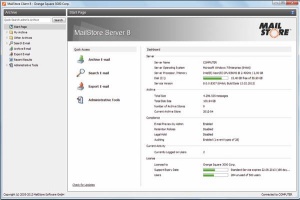
Program MailStore 8 je na voljo tudi v strežniški različici, ki je namenjena majhnim in srednje velikim podjetjem, saj brez težav obvladuje delo e-poštnega strežnika z večjo količino podatkov.
Marsikateri uporabnik je v zadnjih letih prešel na uporabo spletnih pisarniških rešitev. Med njimi so vsekakor zelo priljubljeni Google Docs, saj ponujajo resno alternativo Microsoftovi (spletni) pisarni. Čeprav so Google Docs primarno zasnovani za delo prek spleta, delujejo tudi brez povezave. V orodni vrstici Google Docs/Drive moramo v navezi z brskalnikom Chrome zopet poiskati zavihek Brez povezave (Offline) in si prenesti aplikacijo Chrome Drive. Po namestitvi in kliku gumba Enable Offline bomo lahko brez težav urejali dokumente, predstavitve in grafe – seveda krajevno, na napravi. Podobno delo s tabelami bo zahtevalo namestitev dodatka Google Sheets.
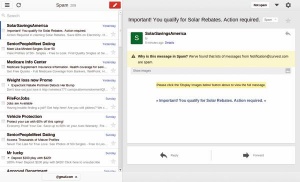
Za piko na i pa so v Googlu poskrbeli s tem, ko so uporabnikom omogočili, da tudi njihov prevajalnik uporabljajo v načinu brez povezave. Zaenkrat so se sicer omejili na mobilne uporabnike, katerim je za operacijski sistem Android na voljo namenska aplikacija Google Translate. Da ta deluje brez povezave, pa moramo najprej v nastavitvah poiskati možnost upravljanja z jeziki (Manage offline languages) in si prenesti enega ali več izmed 50 jezikovnih pogonov. Prenos vgradnih slovarjev za prevajalnik je moč opraviti tako prek brezžične (Wi-Fi) kot tudi mobilne povezave.
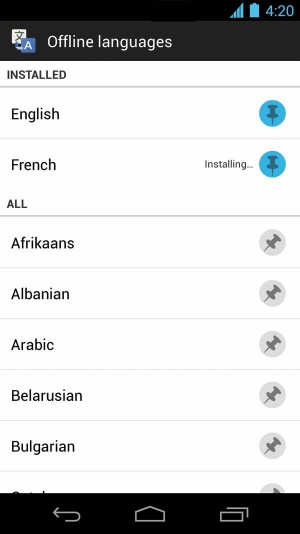
Zabava brez povezave
Če smo ostali brez povezave v splet, to še ni razlog za dolgočasenje. Vrsto spletnih iger namreč lahko igramo tudi brez povezave, še posebej, če so napisane v zapisu flash (SWF). V tem primeru jih lahko razmeroma preprosto zajamemo in poganjamo na računalniku. Bržkone najlaže dosežemo ta cilj, če skopiramo spletni naslov igre in ga prilepimo na spletno stran file2hd.com. Zatem še potrdimo, da se strinjamo s pogoji rabe, in že nam bodo datoteke po kliku gumba Get Files na voljo za prenos. Ko smo jih shranili v računalnik, jih preprosto poženemo z dvojnim klikom ustrezne datoteke.
Poleg tega v spletni trgovini Chrome Web Store najdemo celo vrsto fantastičnih brezplačnih iger, ki jih lahko igramo v brskalniku tudi brez povezave v internet. Vsi ste že slišali za Angry Birds, vsekakor pa priporočamo, da daste priložnost še naslovom, kot so Cut the Rope, OokiCookie, Tank Riders, RAD Soldiers, Murder Files in podobnim. Utegnete biti prijetno presenečeni, sicer pa je poln nabor iger na povezavi chrome.google.com/webstore/category/collection/offline_enabled.
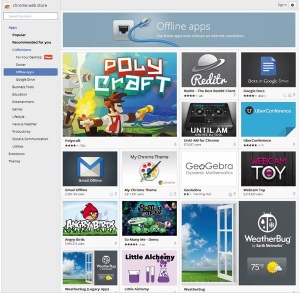
Spletna storitev Spotify je ena naših najbolj priljubljenih spletnih destinacij, saj nam omogoča poslušanje glasbe z vsega sveta. Naročnikom storitve z oznako Premium (za brezplačen dostop pa žal ne) je, denimo, omogočeno tudi poslušanje glasbe brez povezave, le na menuju moramo poiskati možnost Available Offline in slediti navodilom.
Verjamemo tudi, da ima vsak posameznik na vsaki napravi že shranjeno vrsto glasbenih datotek. Če nam je glasba blizu ali pa se želimo zgolj kratkočasiti, si lahko namestimo aplikacijo Until AM za brskalnik Chrome (chrome.google.com/webstore/detail/until-am-for-chrome) in se do jutra igramo DJa.
Če se še trenutek pomudimo v glasbenih vodah, omenimo tudi spletno storitev Deezer (www.deezer.com), ki nam omogoča poslušanje več kot 30 milijonov skladb prek spleta. Storitev, ki pozna praktično vsako glasbeno zvrst na tem svetu, obvlada tudi predvajanje brez povezave, a si moramo v ta namen namestiti aplikacijo Deezer Chrome in imeti plačljiv uporabniški račun Premium.
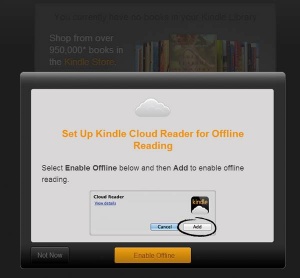
Čeprav Googlova pravila uporabe aplikacijam na spletni tržnici Google Play ne dopuščajo možnosti, da bi prenašale vsebine iz spletne storitve YouTube, se vedno znova najdejo načini, kako ugoditi željam uporabnikov. Ena priročnejših aplikacij za to početje je YouTubeDownloader for Android (ytdownloader.sourceforge.net). Še pred namestitvijo aplikacije bomo morali v operacijskem sistemu Android obiskati področje nastavitev in omogočiti možnost namestitve aplikacij iz neznanih virov. Aplikacija YouTubeDownloader for Android nam bo nato ponudila možnost shranjevanja video posnetkov v zapisu APK, ki jih je moč predvajati na večini pametnih telefonov in tablic, žal pa trenutno niso podprte vsebine z oglasi, integriranimi v posnetke (npr. VEVO music).
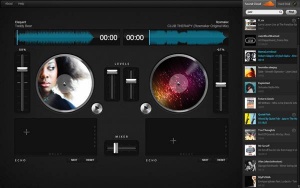
Ko se naveličamo glasbe in filma, se lahko zatečemo h knjigi. Kindle Cloud Reader (read.amazon.com) nam, denimo, omogoča dostop do vseh knjig, kupljenih v Amazonovi spletni knjigarni, z namenom branja v brskalniku. Pri tem velja omeniti, da je podprta tudi možnost branja brez povezave, le omogočiti jo moramo v nastavitvah – poiskati moramo funkcijo Download & Pin Book. Zelo dobra novica je tudi ta, da ob vnovični vzpostavitvi povezave deluje tudi sinhronizacija, zato se nam bo knjižno delo odprlo na tisti strani, ki smo jo nazadnje brali, ne glede na to, na kateri napravi smo to počeli.
